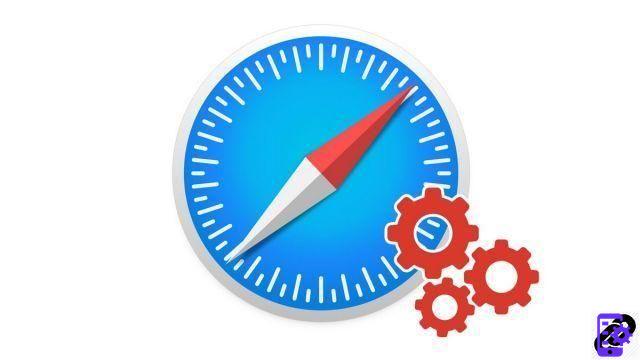
¿Cerró accidentalmente una pestaña o perdió su sesión después de que Safari se bloqueó? El navegador de Apple te permite reabrir fácilmente una pestaña perdida.
Este tutorial te ofrece 3 opciones de recuperación para aprender a optimizar tu navegación en Safari: reabrir en modo ninja una pestaña que acabas de cerrar; selecciona una pestaña de las que has cerrado recientemente; o revertir todas las pestañas activas a la última vez que se cerró Safari.
Vuelva a abrir la última pestaña cerrada en Safari
- Inmediatamente después de cerrar la pestaña, haga clic en Edición.
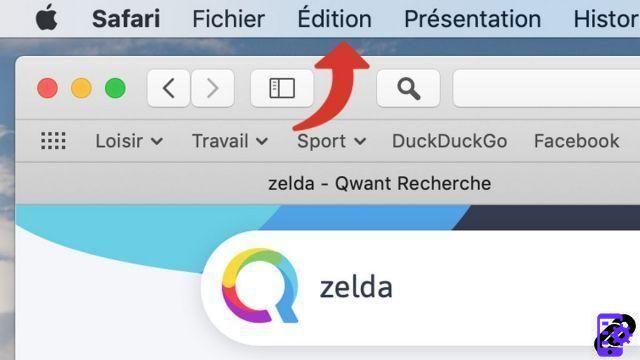
- Cliquez sur Cancelar Cerrar pestaña.
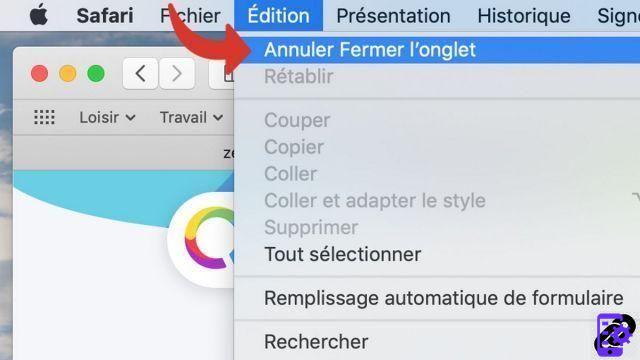
Advertencia: este método solo funciona si no ha realizado ninguna acción desde que cerró la pestaña. Si ha abierto una nueva pestaña mientras tanto, es mejor probar el siguiente método.
Vuelve a abrir una de las últimas pestañas cerradas en Safari
- Cliquez sur Historia.
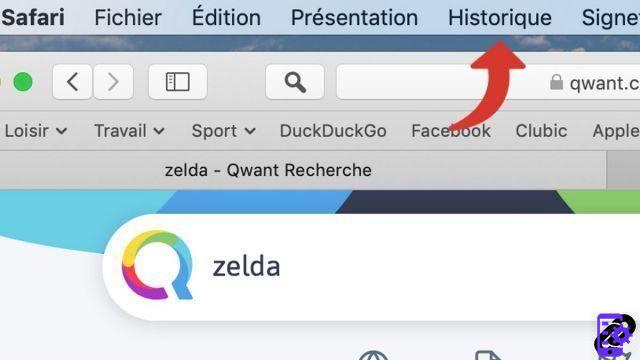
- Pase el cursor sobre cerrado recientemente.

- Haga clic en la pestaña que desea reabrir.
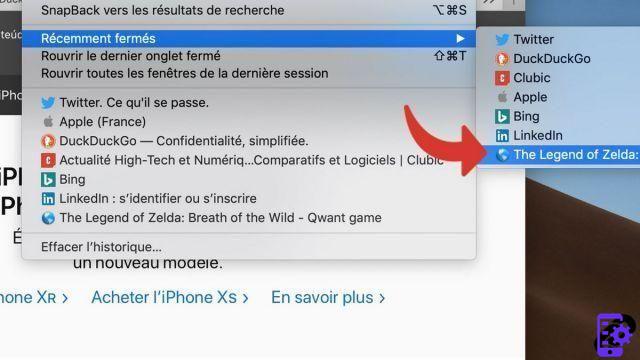
Reabrir una sesión anterior con todas sus pestañas en Safari
El siguiente método funciona incluso si ha apagado la computadora desde su última sesión. Recuerda todas las pestañas que estaban abiertas cuando cerraste Safari.- Cliquez sur Historia.

- Cliquez sur Reabrir todas las ventanas de la última sesión.

Si quieres reabrir una pestaña cerrada hace varias sesiones, también es posible. Simplemente abra el menú Historial (Historial > Mostrar todo el historial). Tendrá acceso a todas las pestañas visitadas desde la última depuración del historial, enumeradas en orden cronológico.
Encuentre otros tutoriales para optimizar su navegación por Internet con Safari:
- ¿Cómo puedo silenciar una pestaña en Safari?
- ¿Cómo abrir una pestaña en una nueva ventana en Safari?
- ¿Cómo abro y cierro una pestaña en Safari?
- ¿Cómo importar y exportar mis favoritos en Safari?
- ¿Cómo mostrar mis favoritos en Safari?
- ¿Cómo agregar un sitio a favoritos en Safari?
- ¿Cómo activar el modo de lectura en Safari?
- Los atajos de teclado de Safari imprescindibles en Mac

























